Membuat grafik dan bagan adalah spesialisasi Excel, tetapi Anda tidak perlu beralih antar program untuk menyisipkan grafik garis ke dalam dokumen Word 2013. Buat grafik langsung dari Word menggunakan fitur Sisipkan Bagan, yang menyediakan alat grafik yang sama seperti Excel itu sendiri.
Tip
Tidak perlu membangun kembali grafik yang sudah Anda rancang di Excel: Cukup Salin dan tempel grafik garis selesai dari Excel ke Word.
Langkah 1: Masukkan Bagan
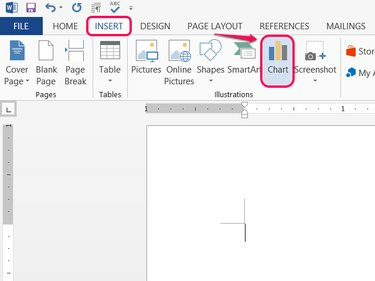
Kredit Gambar: Gambar milik Microsoft
Buka Memasukkan tab di Word dan klik Bagan.
Video Hari Ini
Langkah 2: Pilih Gaya
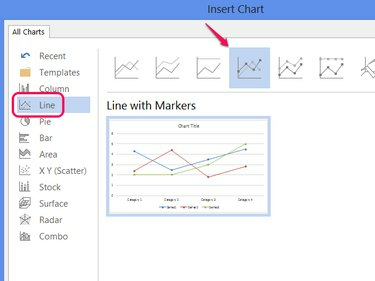
Kredit Gambar: Gambar milik Microsoft
Pilih Garis dan pilih salah satu gaya untuk mengatur tampilan bagan. Klik oke untuk membuat grafik garis.
Peringatan
Jika Anda ingin membuat grafik pasangan nilai X dan Y, Anda memerlukan a bagan sebar sebagai gantinya. Setiap baris dalam diagram garis menggambarkan satu set data.
Tip
Klik Ubah Jenis Bagan pada tab Desain untuk mengubah gaya nanti.
Langkah 3: Bangun Bagan
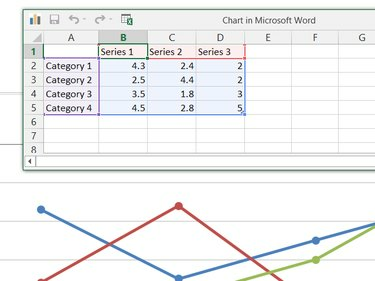
Kredit Gambar: Gambar milik Microsoft
Edit data di Bagan di Microsoft Word jendela untuk membuat grafik. Tidak seperti membuat bagan di Excel, Word dimulai dengan bagan sampel yang sudah jadi, jadi edit label seri, kategori, dan nilai yang ada di spreadsheet untuk mengubah bagan sampel menjadi milik Anda.
Tip
- Anda tidak terbatas pada jumlah kategori dan seri dalam bagan sampel. Hapus baris atau kolom untuk menghapusnya dari grafik, atau tambahkan lagi sesuai kebutuhan.
- Klik ikon Excel pada bilah judul jendela jika Anda lebih suka mengedit data di Excel itu sendiri.
Langkah 4: Tambahkan Elemen Bagan
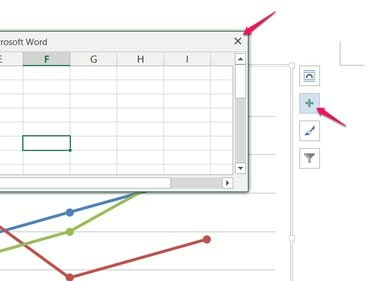
Kredit Gambar: Gambar milik Microsoft
Tutup spreadsheet setelah Anda selesai mengedit data, lalu klik tombol + ikon untuk menambah atau menghapus elemen bagan lainnya, seperti label, legenda, judul, atau garis kisi.
Langkah 5: Edit Bagan yang Ada

Kredit Gambar: Gambar milik Microsoft
Klik kanan bagan Anda dan pilih Edit Data untuk membuka kembali spreadsheet data untuk diedit nanti. Perubahan yang Anda buat pada spreadsheet akan segera diterapkan pada grafik.



